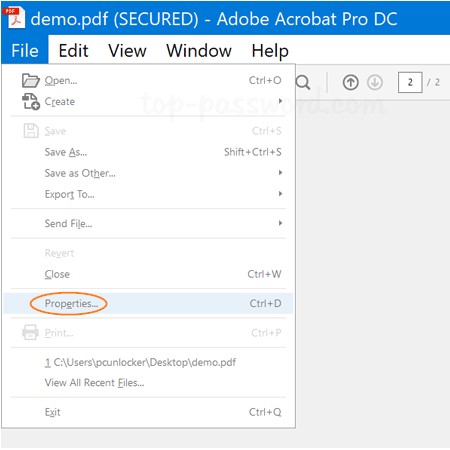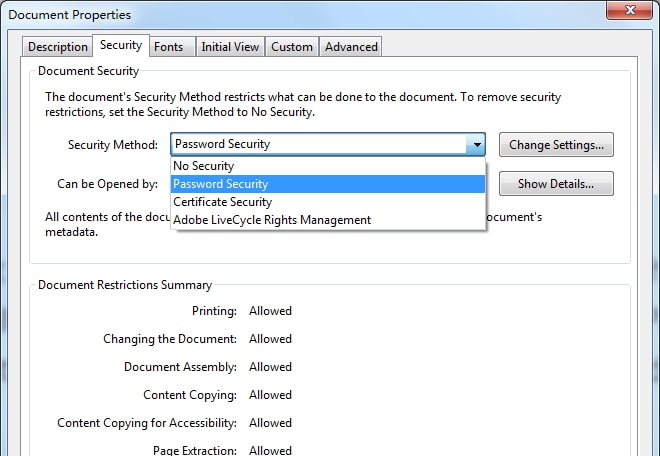Comment copier du texte à partir d'un PDF sécurisé avec / sans mot de passe

Dans cet article, nous expliquerons comment copier du texte à partir d'un PDF sécurisé avec ou sans connaître le mot de passe.
Si vous pouvez ouvrir le fichier PDF et afficher son contenu mais que le fichier ne vous permet pas de copier son contenu en raison d'un mot de passe d'autorisation dont vous ne vous souvenez pas ou auquel vous n'avez pas accès, voici 2 solutions simples pour vous copier le contenu d'un fichier PDF sécurisé.
Méthode 1: copier du texte à partir d'un PDF sécurisé à l'aide de Google Chrome
Google Chrome est le navigateur Web le plus utilisé et c'est le moyen le plus simple et le plus rapide de supprimer le mot de passe d'autorisation d'un fichier PDF sans payer un seul centime. Mais cette méthode ne fonctionne que lorsque le fichier PDF n'est pas limité à l'impression. Si votre fichier est limité à l'impression, suivez l'autre méthode.
Pour désactiver le mot de passe d'autorisation du fichier PDF à l'aide de Google Chrome, vous devez suivre les étapes suivantes:
Étape 1: Faites un clic droit sur le document PDF protégé par mot de passe et dans le menu Ouvrir avec, sélectionnez Google Chrome.
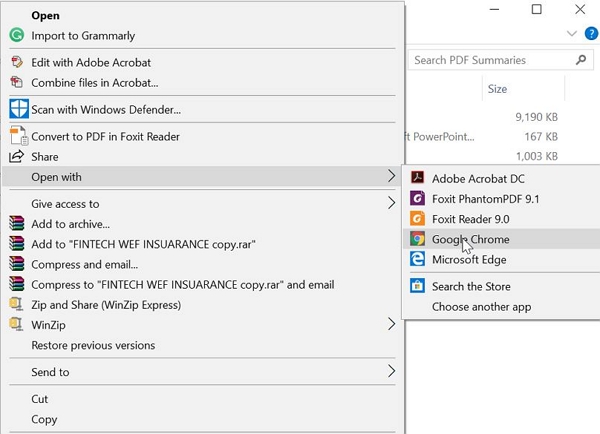
Étape 2: cliquez sur l'icône Imprimer dans le coin supérieur droit du navigateur Google Chrome.
Étape 3: À destination, cliquez sur le bouton Modifier puis sur Enregistrer au format PDF.
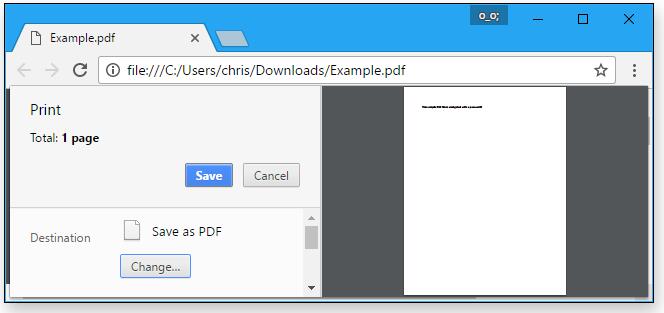
Étape 4: Cliquez sur le bouton Enregistrer pour enregistrer votre fichier PDF.
Méthode 2: copier du texte à partir d'un PDF sécurisé à l'aide de n'importe quel outil de suppression de mot de passe PDF
Sécuriser un fichier PDF avec un mot de passe d'autorisation pour le protéger contre la copie ou la réplication non autorisée semble parfait, mais oublier le mot de passe peut créer de nombreux problèmes. Vous pouvez utiliser Google Chrome pour copier du texte à partir d'un fichier PDF sécurisé, mais cette méthode ne fonctionne que si le fichier n'a pas de restrictions d'impression.
Any PDF Password Remover est un outil facile à utiliser, rapide et professionnel que vous pouvez utiliser pour récupérer ou supprimer l'autorisation des fichiers PDF ou l'ouverture de mots de passe. Any PDF Password Remover a une interface intuitive et conviviale, qui vous guide tout au long du processus de suppression du mot de passe des autorisations PDF sans vous tromper.
Pour supprimer les restrictions de copie de votre fichier PDF à l'aide de Any PDF Password Remover, suivez les étapes ci-dessous.
Étape 1: Lancez et exécutez l'outil sur le système d'exploitation Windows
Étape 2: Cliquez sur le bouton "Ajouter des fichiers" pour importer des fichiers de document PDF.
Étape 3: Cliquez sur le bouton "Démarrer" pour supprimer PDF Password Remove en quelques secondes.
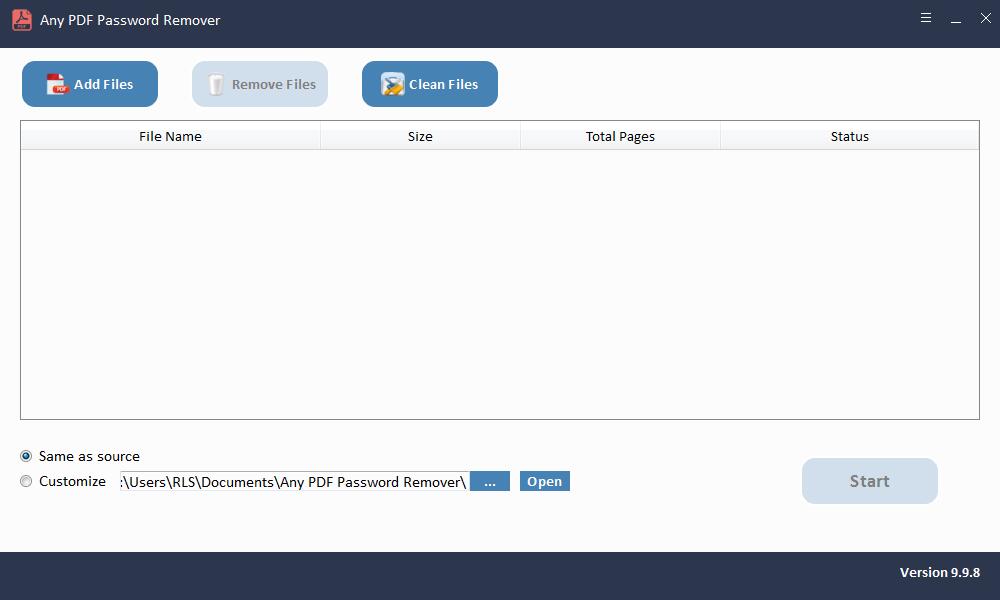
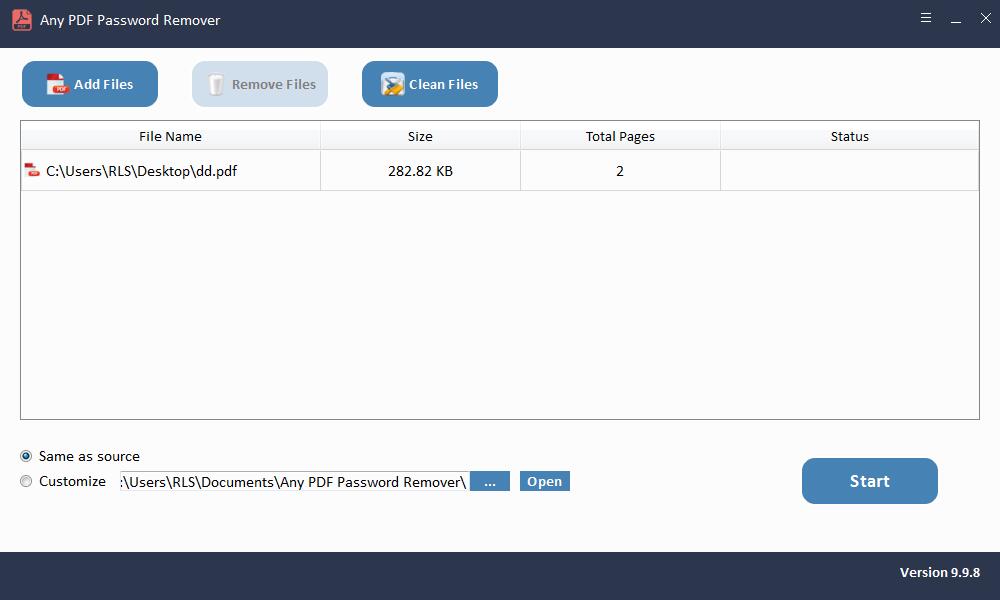
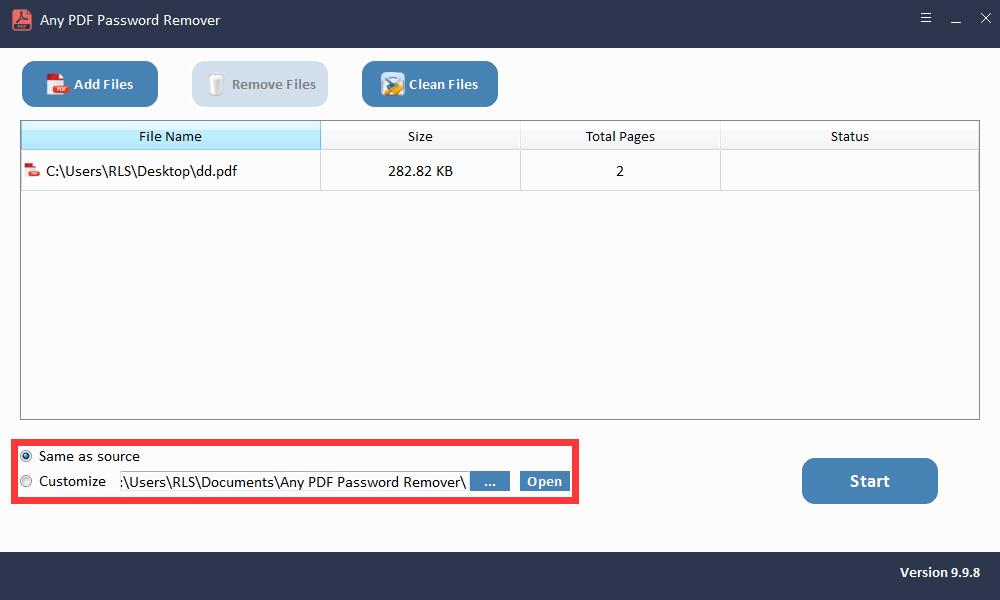

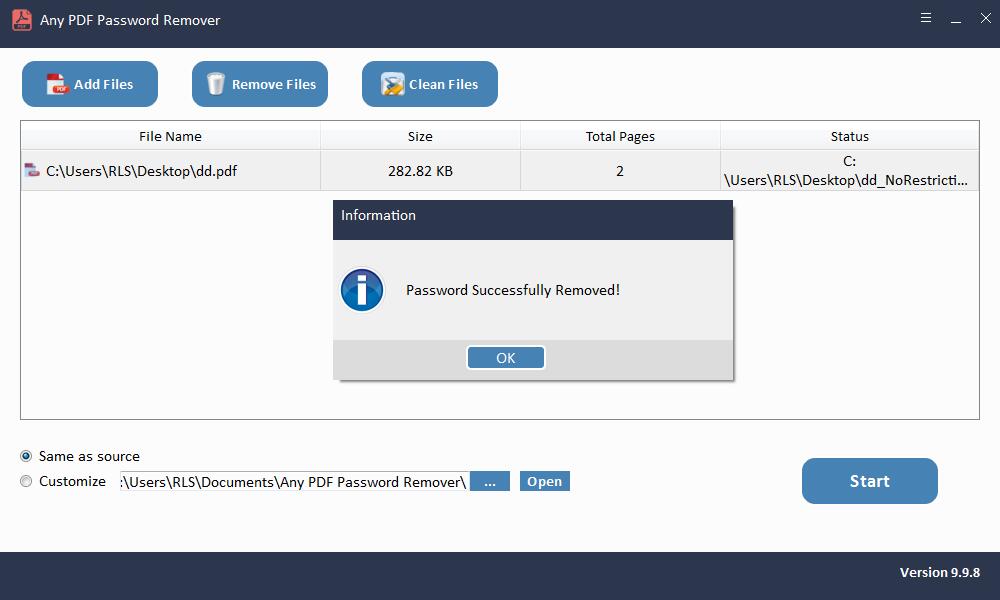
Méthode 3: copier du texte à partir d'un PDF sécurisé à l'aide d'Adobe Acrobat Pro
Pour supprimer la restriction de copie du PDF à l'aide d'Adobe Acrobat Pro, vous devez suivre les étapes suivantes:
Étape 1: Ouvrez votre fichier PDF avec Adobe Acrobat Pro.
Étape 2: Sélectionnez l'option Fichier dans le menu supérieur, puis cliquez sur l'option Propriétés.